אפשר להשתמש בחלונית סיוע מבוסס-AI לעיצוב כדי להבין את הפריסה הכוללת של אתר, סגנונות של רכיבים ספציפיים ולקבל תיקונים שנוצרו על ידי AI לבאגים ב-CSS.
פתיחת החלונית 'עזרה מ-AI'
החלונית עזרה מ-AI נפתחת במגירה.

בחלונית הרכיבים
כדי לפתוח את העזרה מ-AI מחלונית הרכיבים, כשבודקים צומת DOM, לוחצים לחיצה ימנית על הצומת ובוחרים באפשרות יש לך שאלה ל-AI?.

כשפותחים את העזרה של AI בדרך הזו, רכיב ה-DOM שנבדק כבר נבחר מראש כרכיב הקשר לשיחה.
אפשר גם ללחוץ על הלחצן הצף שמצורף לצומת DOM שמעבירים מעליו את העכבר.

מתפריט הפקודות
כדי לפתוח את העזרה מ-AI מתפריט הפקודות, מקלידים AI ואז מריצים את הפקודה הצגת העזרה מ-AI, שלידה מופיע התג מגירה.

בתפריט 'כלים נוספים'
אפשרות נוספת: בפינה השמאלית העליונה, לוחצים על אפשרויות נוספות > כלים נוספים > עזרה מ-AI.

הקשר השיחה
הצ'אטים עם עזרה מ-AI תמיד קשורים לרכיב שנבדק כרגע, שהוא הרכיב האחרון שנבחר בעץ ה-DOM בחלונית Elements. הפניה לרכיב הזה מוצגת בפינה הימנית התחתונה של החלונית.

אפשר לשנות את ההקשר באמצעות הכלי לבחירת רכיבים שליד הרכיב הנוכחי או על ידי בחירה מתוך עץ ה-DOM בחלונית Elements.
אחרי שבוחרים את ההקשר, אפשר לצלם את אזור התצוגה ולשלוח אותו בצ'אט. לוחצים על הלחצן צילום מסך לצד שדה הקלט של הצ'אט.
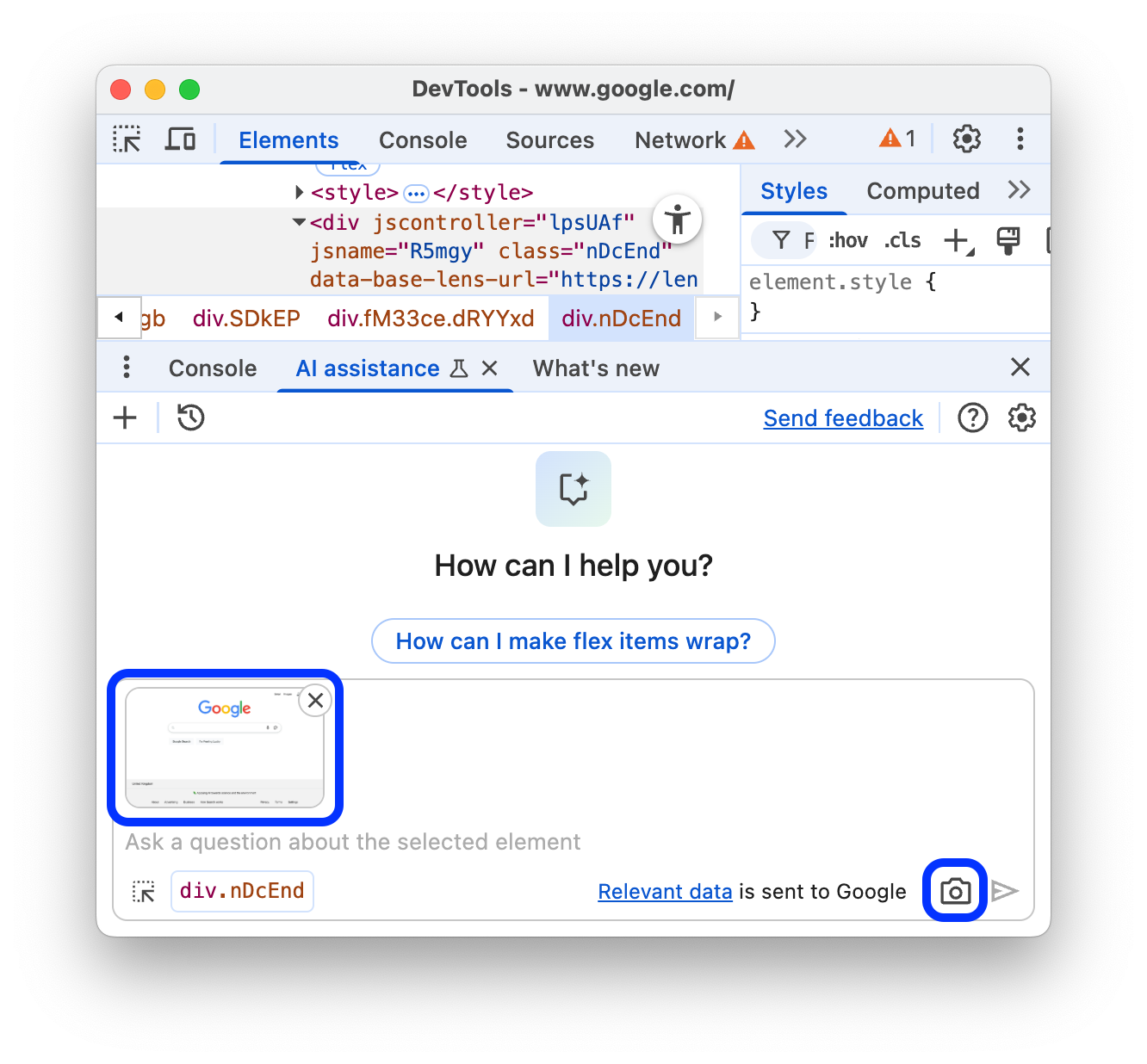
אתם יכולים להשתמש בצילומי מסך כדי לספק הקשר חזותי נוסף להנחיות שלכם, למשל, כדי לבדוק אם יש רווחים זהים בין כל הלחצנים שמוצגים.
האלמנט שנבדק כרגע הוא הבסיס לשיחה, אבל לעזרה מ-AI יש גישה לכל ממשקי ה-API באינטרנט כדי לאסוף מידע נוסף מהדף שנבדק. זה כולל שליחת שאילתות לגבי רכיבים אחרים באמצעות document.querySelector או הערכה של סגנונות מחושבים.
הנחיות
כשמתחילים שיחה חדשה, העזרה של ה-AI לעיצוב מציעה הנחיות לדוגמה שיעזרו לכם להתחיל במהירות.

לוחצים על אחת מההנחיות כדי למלא מראש את שדה ההנחיה להזנת קלט בחלק התחתון של החלונית.
אפשרות אחרת היא להקליד הנחיה או שאלה בשדה הקלט.
כדי לשלוח הנחיה, מקישים על Enter או לוחצים על החץ בצד שמאל של שדה הקלט.
רצף השיחה
שליחת הנחיה מתחילה את השיחה עם סוכן העיצוב. כדי לקבל את המידע שנדרש כדי לתת את התשובה הכי טובה להנחיה שלכם, הנציג יוצר ומריץ JavaScript שמפעיל ממשקי API לאינטרנט. ההתקדמות של הנציג מוצגת בשלבים. הסטטוס הראשוני של השלב הוא Investigating….

תווית השלב מתעדכנת כשהנציג מבצע פעולות ספציפיות יותר כדי לענות על השאלה שלכם.
אחרי שהסוכן מגיע לתשובה סופית, התשובה מוצגת מתחת לשלבי הבדיקה, כולל הצעות להנחיות המשך.

כדי להמשיך את השיחה, לוחצים על אחת מההצעות לבקשות. לוחצים על .
של שלב בחקירה כדי להבין טוב יותר מה עזרה ה-AI עשתה מאחורי הקלעים.

כשמרחיבים את צ'יפ ההתקדמות, רואים את הקוד שהסוכן ביצע, יחד עם ערך ההחזרה שלו. מעתיקים את הקוד שהופעל לשימוש נוסף, למשל להפעלה באמצעות החלונית Console.
שיחות מושהות
עזרה מבוססת-AI עשויה ליצור קוד עם תופעות לוואי. במקרה כזה, השיחה מושהית לפני שהקוד מופעל.

כשהשיחה מושהית, בודקים את הקוד שהסוכן הציע. לוחצים על המשך כדי להמשיך או על ביטול כדי למנוע את ההפעלה.
שמירת השינויים בסביבת העבודה
כשמשתמשים בתיקייה מקושרת בסביבת העבודה, אפשר לשמור שינויים בסגנון שהוצעו על ידי סיוע מבוסס-AI בחזרה לקובצי המקור של CSS במחשב.
לשם כך:
קודם יוצרים קובץ מטא-נתונים ומקשרים תיקייה ב-Workspace.
אפשר גם להוסיף תיקייה באופן ידני.
מתחילים צ'אט מהחלונית Elements.
מבקשים מהעזרה מבוססת ה-AI לשנות את ה-CSS.
עזרה מבוססת-AI עשויה ליצור קוד ולהשהות את ההרצה. בודקים את הקוד ולוחצים על המשך כדי לבדוק את השינויים באתר הפעיל.
מרחיבים את הקטע שינויים שלא נשמרו ולוחצים על החלת השינויים על סביבת העבודה.
בודקים את השינויים ב
diffולוחצים על שמירת הכל.
כדי להבין את תהליך העבודה הזה, אפשר לעיין במאמרים הבאים:
לא ניתנה תשובה
יכולות להיות סיבות שונות לכך שעזרה מ-AI לא תספק תשובות.

אם לדעתכם ההנחיה שלכם היא משהו שהעזרה מ-AI צריכה להיות מסוגלת לדון בו, אתם יכולים לדווח על באג.
היסטוריית השיחות
אחרי שמתחילים שיחה, כל תשובה שמתקבלת בהמשך מבוססת על האינטראקציות הקודמות ביניכם לבין ה-AI.
העזרה מבוססת-AI שומרת את היסטוריית השיחות בין סשנים, כך שתוכלו לגשת לשיחות הקודמות גם אחרי טעינה מחדש של כלי הפיתוח או של Chrome.
אפשר להשתמש באמצעי הבקרה בפינה הימנית העליונה של החלונית כדי לשלוט בהיסטוריית השיחות.

התחלת מדידה חדשה
כדי להתחיל שיחה חדשה עם ההקשר של השיחה שנבחרה כרגע, לוחצים על הכפתור .
המשך
כדי להמשיך שיחה קודמת, לוחצים על לחצן ובוחרים אותה בתפריט ההקשר.
מחיקה
כדי למחוק שיחה מההיסטוריה, לוחצים על לחצן .
דירוג תשובות ומתן משוב
עזרה מבוססת-AI היא תכונה ניסיונית. לכן אנחנו רוצים לקבל ממך משוב כדי ללמוד איך לשפר את איכות התשובות ואת חוויית השימוש הכוללת.

הצבעה לתשובות
כדי לדרג תשובה, לוחצים על הכפתורים אהבתי ו- לא אהבתי שמתחת לתשובה.
דיווח על תשובות
כדי לדווח על תוכן בלתי הולם, לוחצים על לחצן לצד לחצני ההצבעה.
